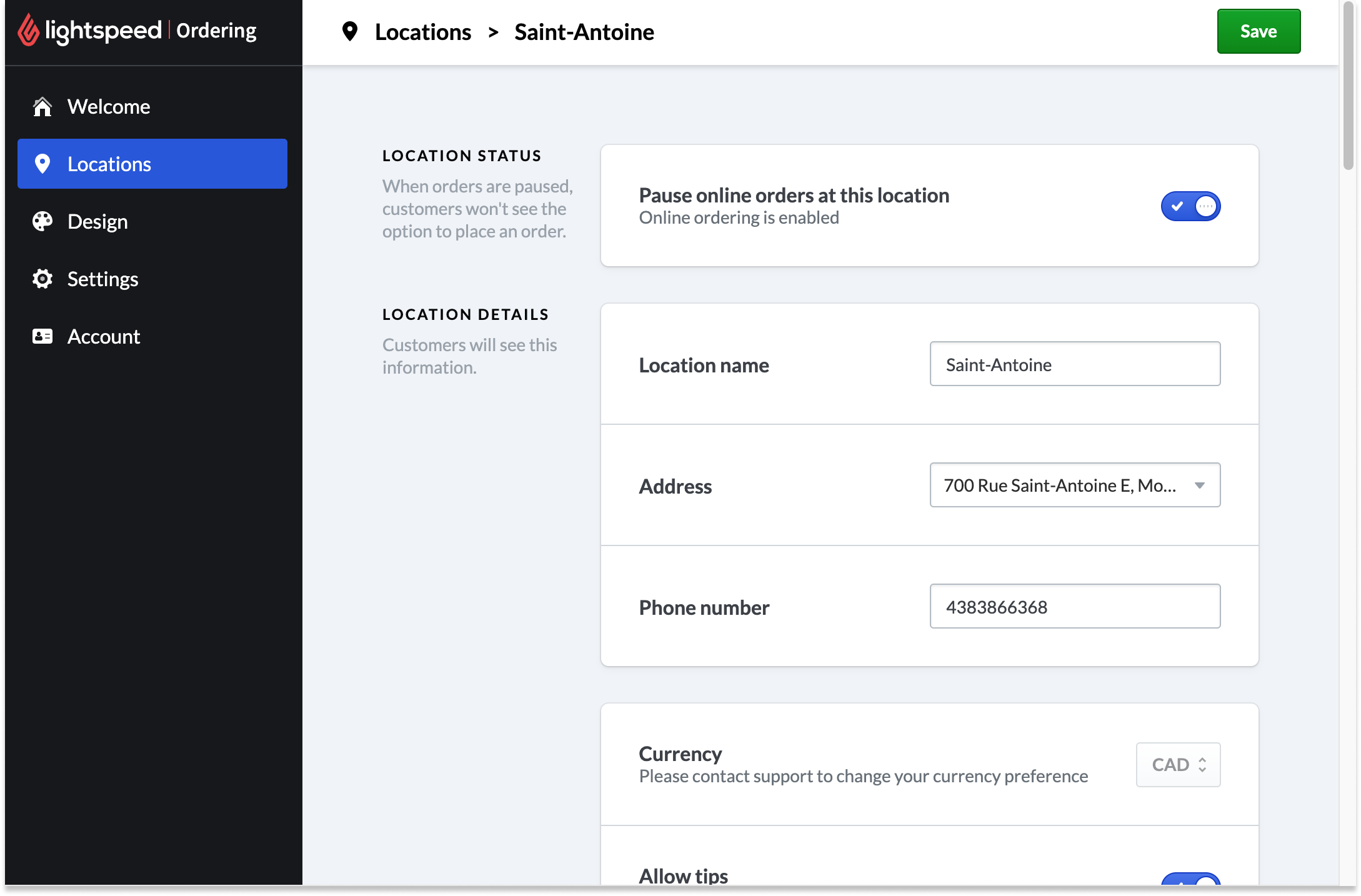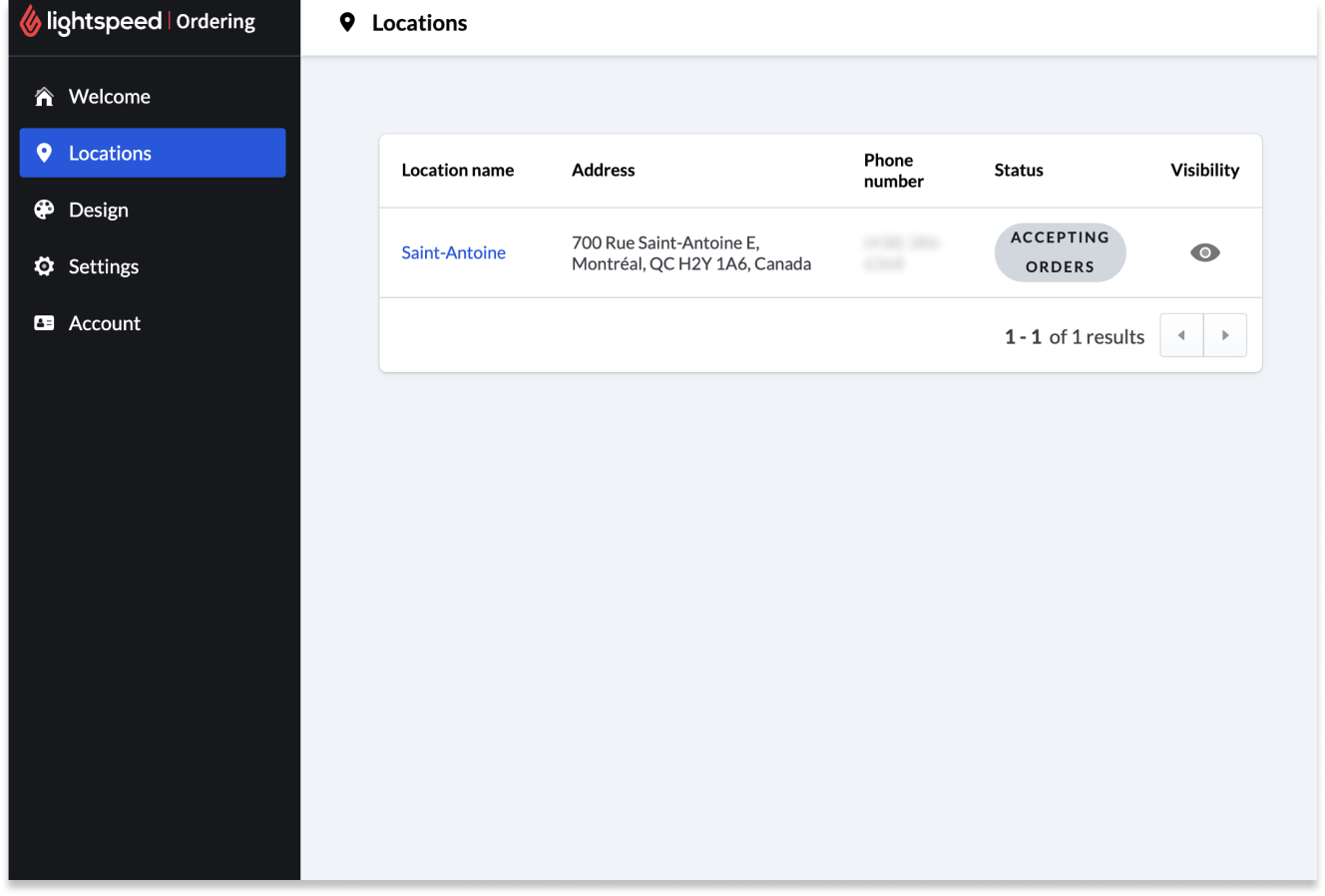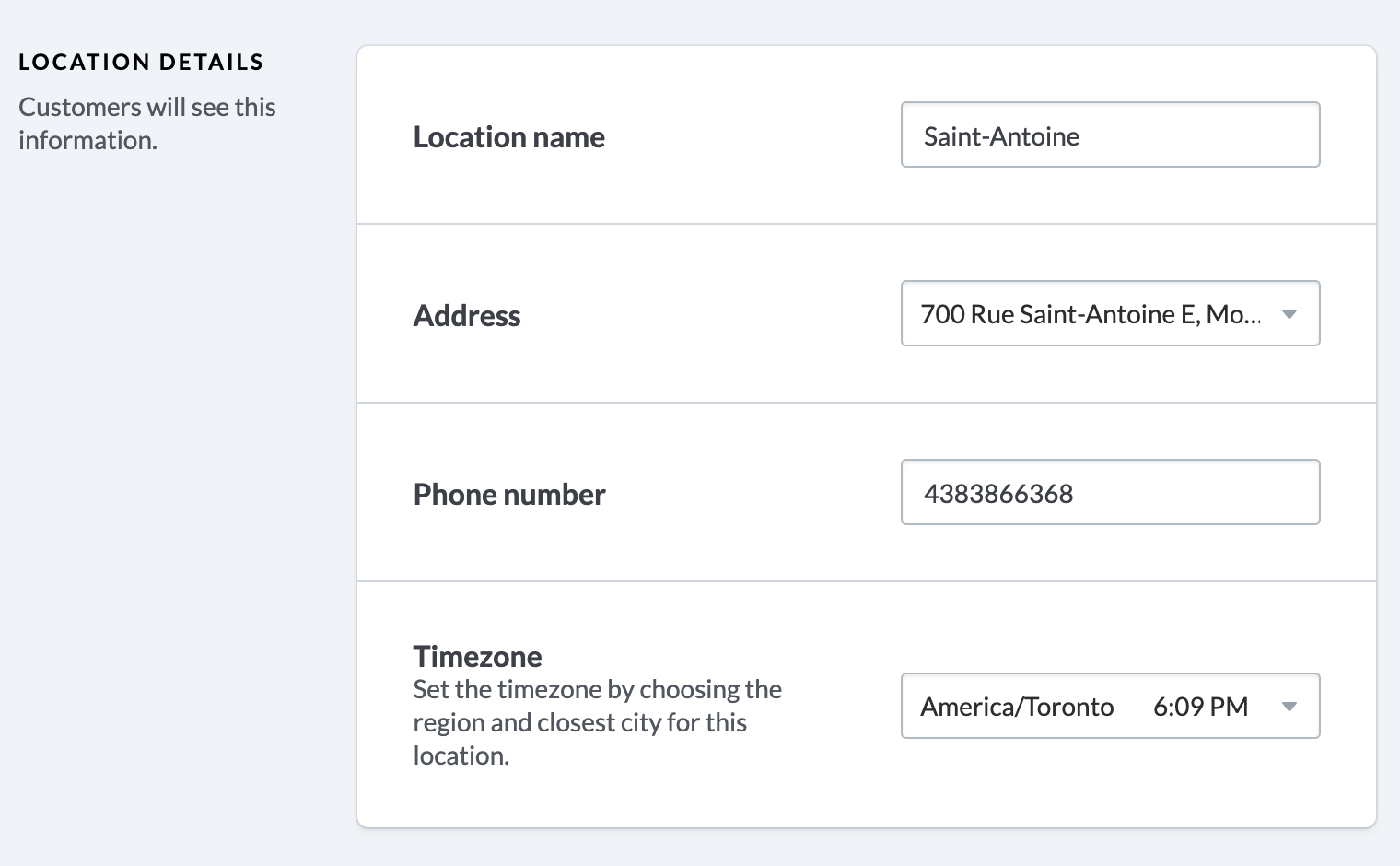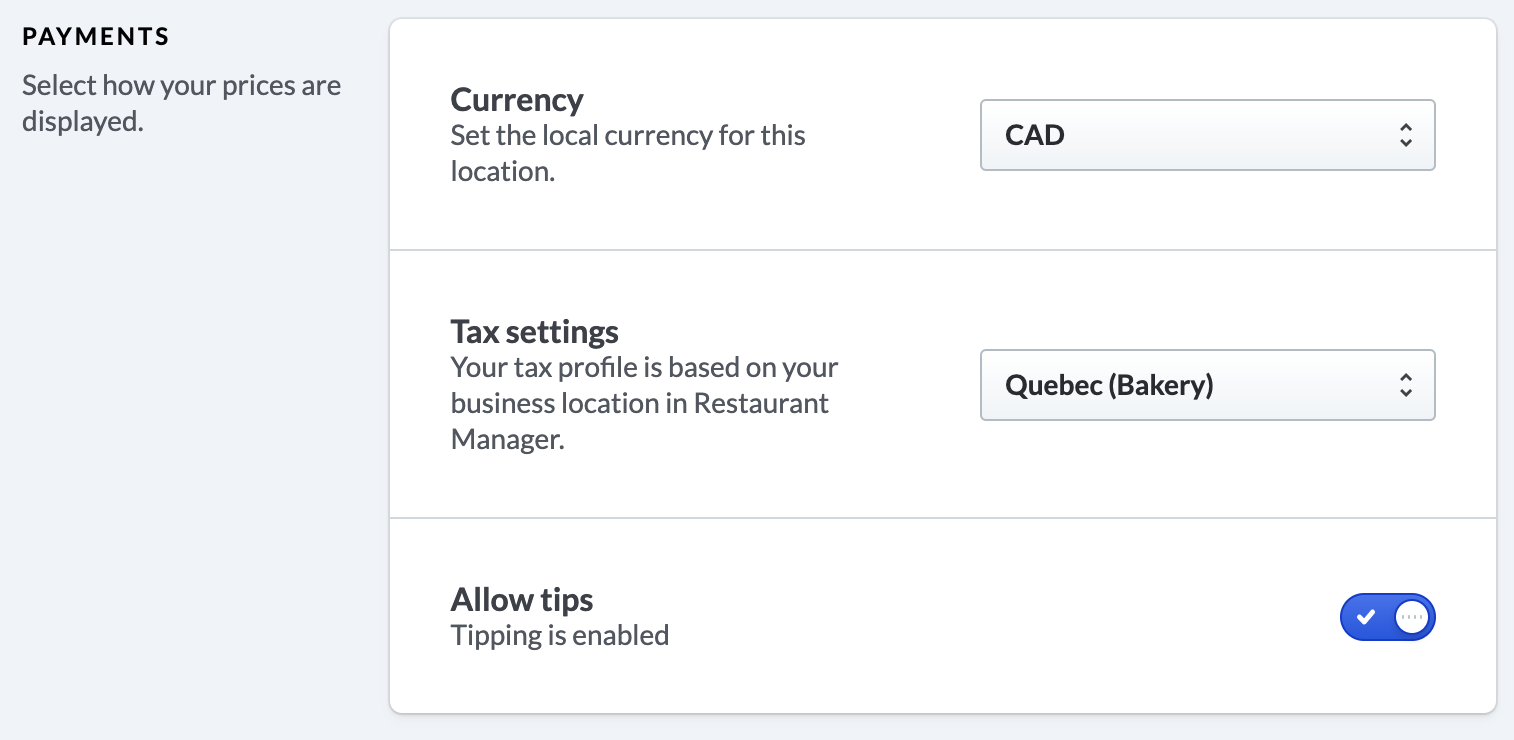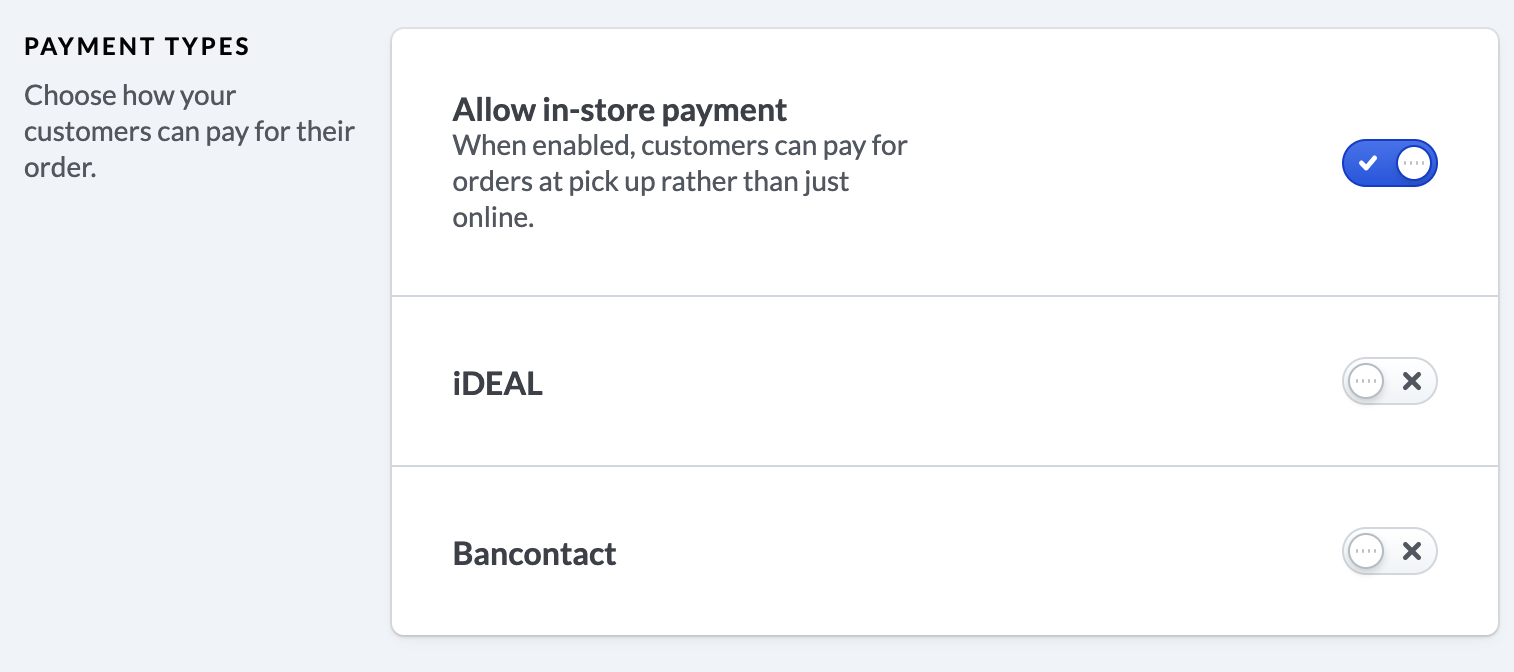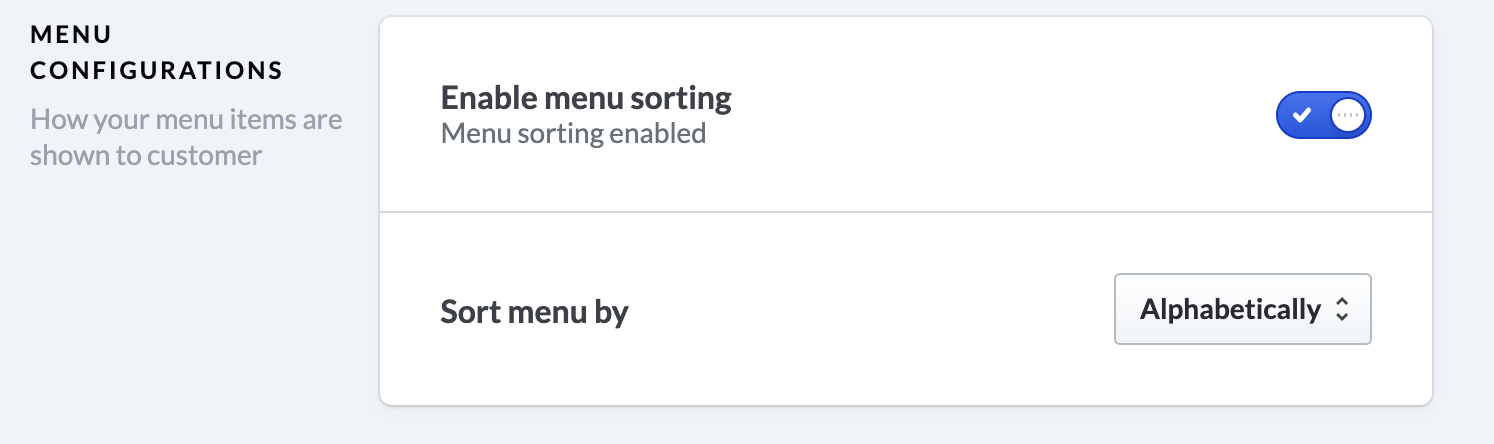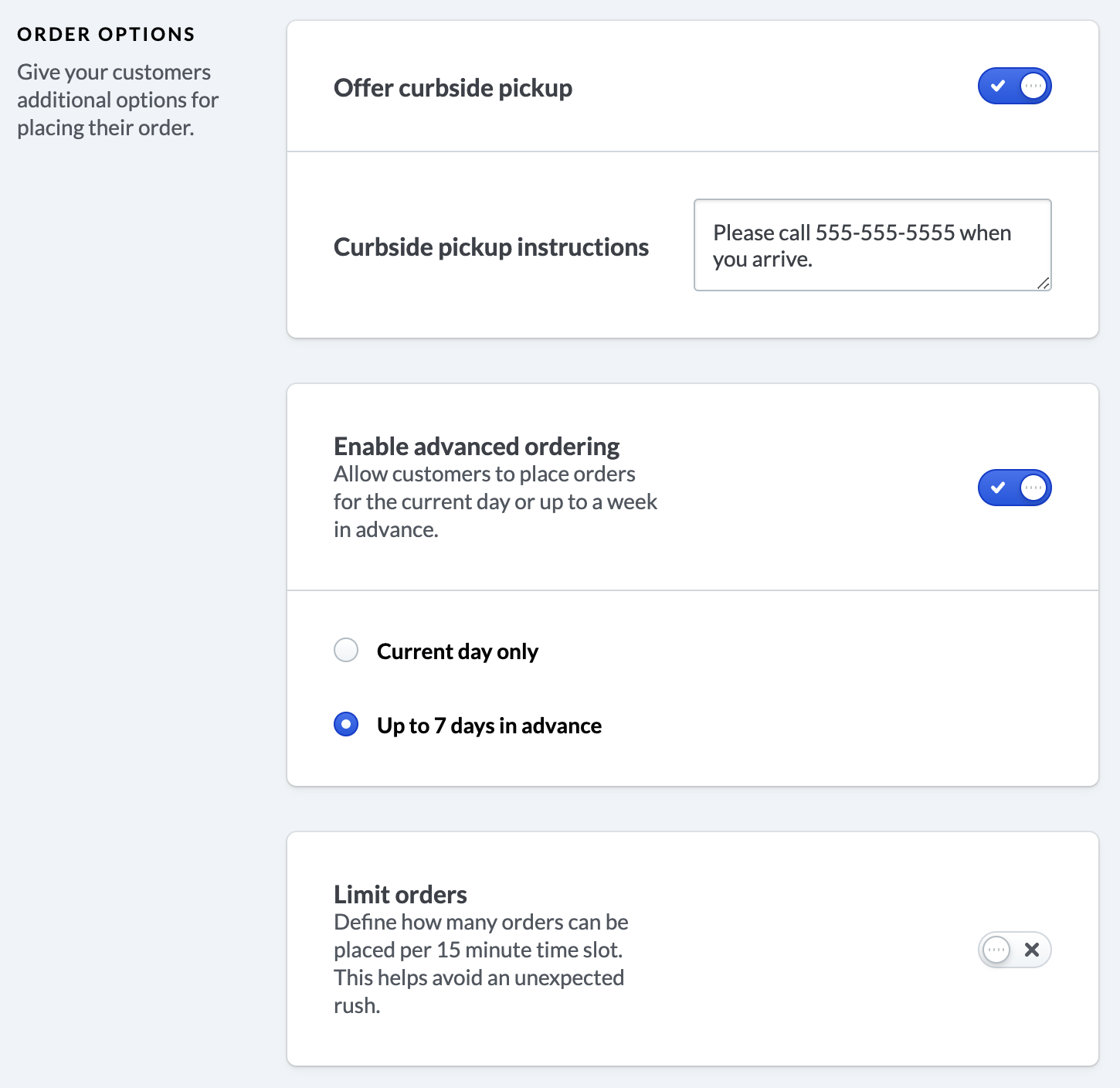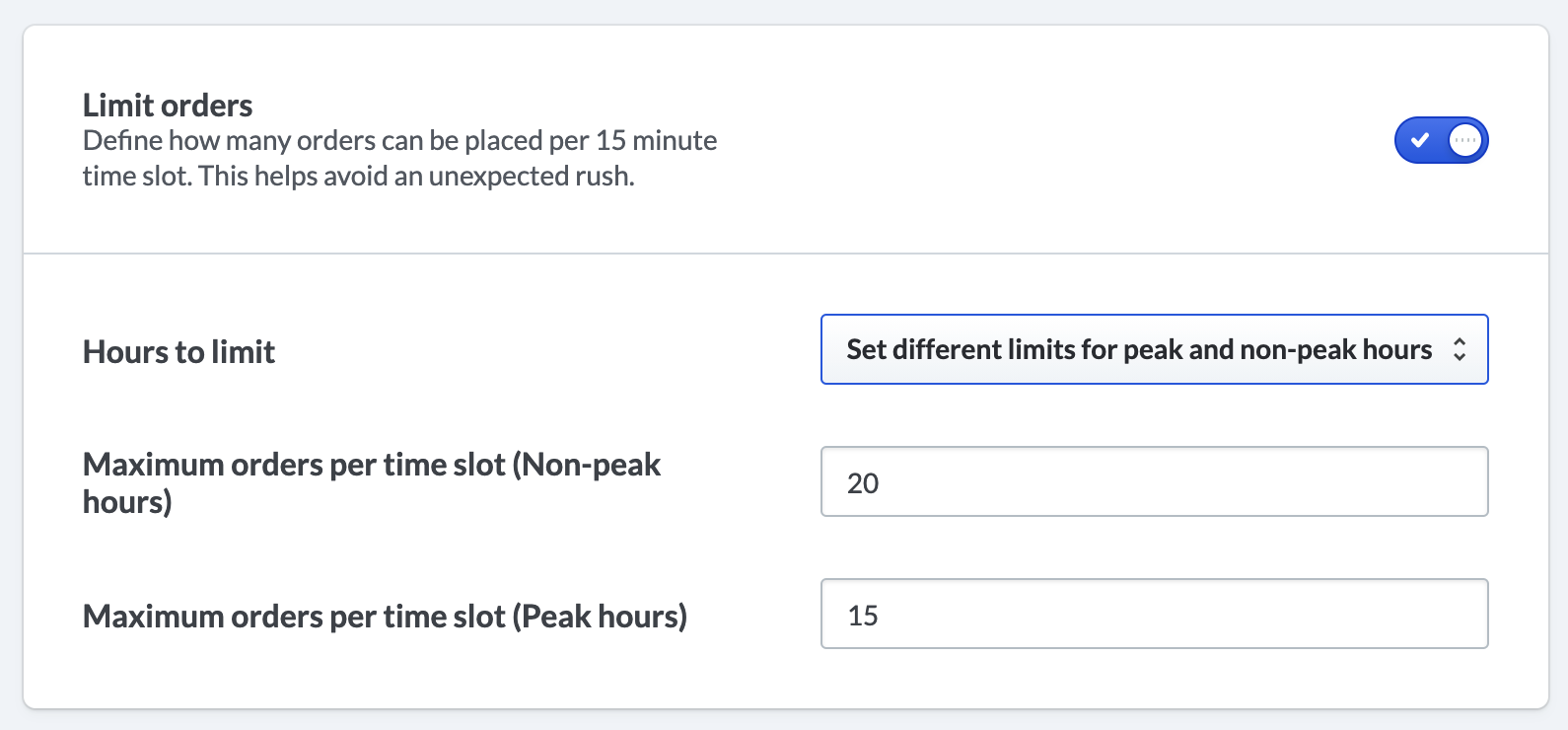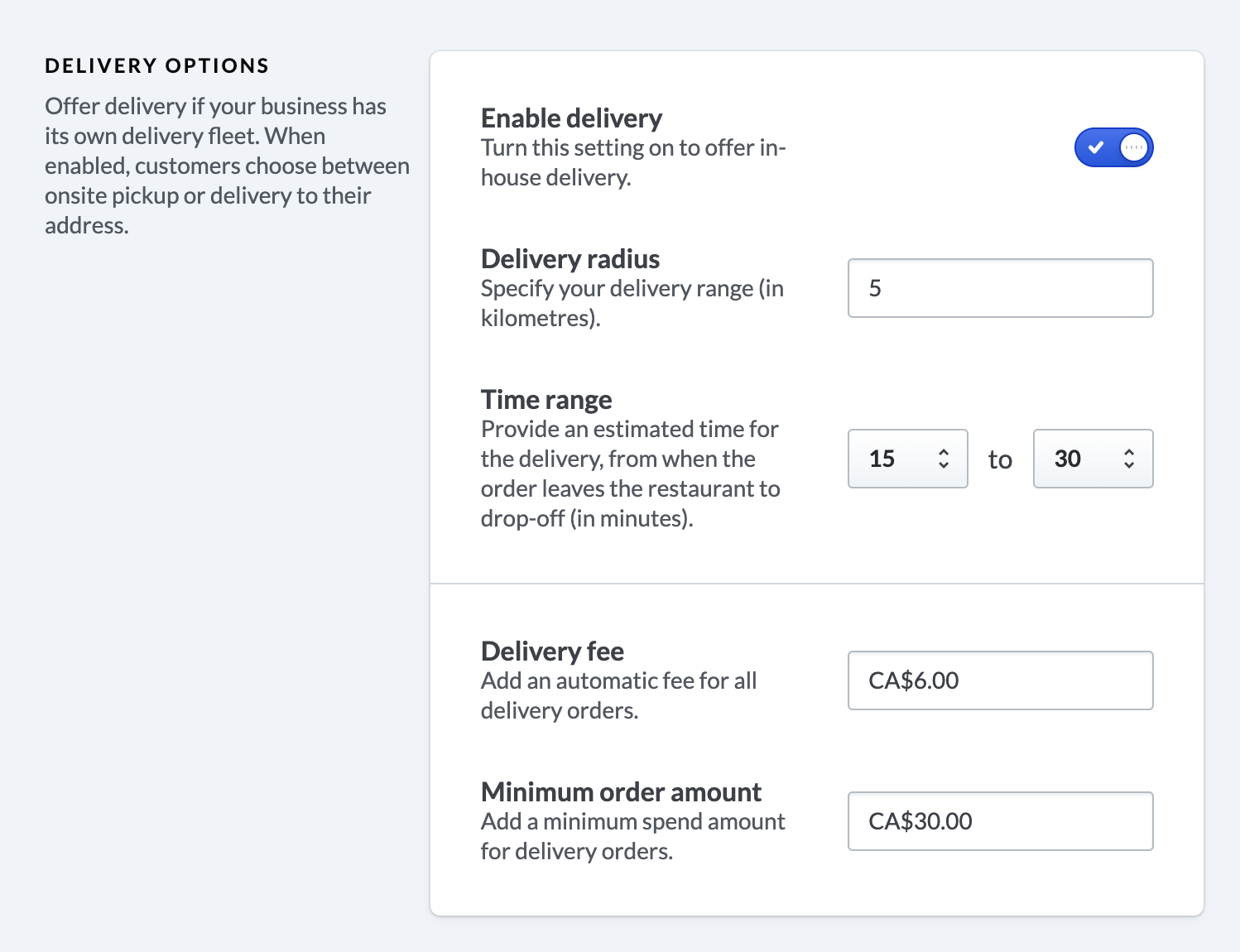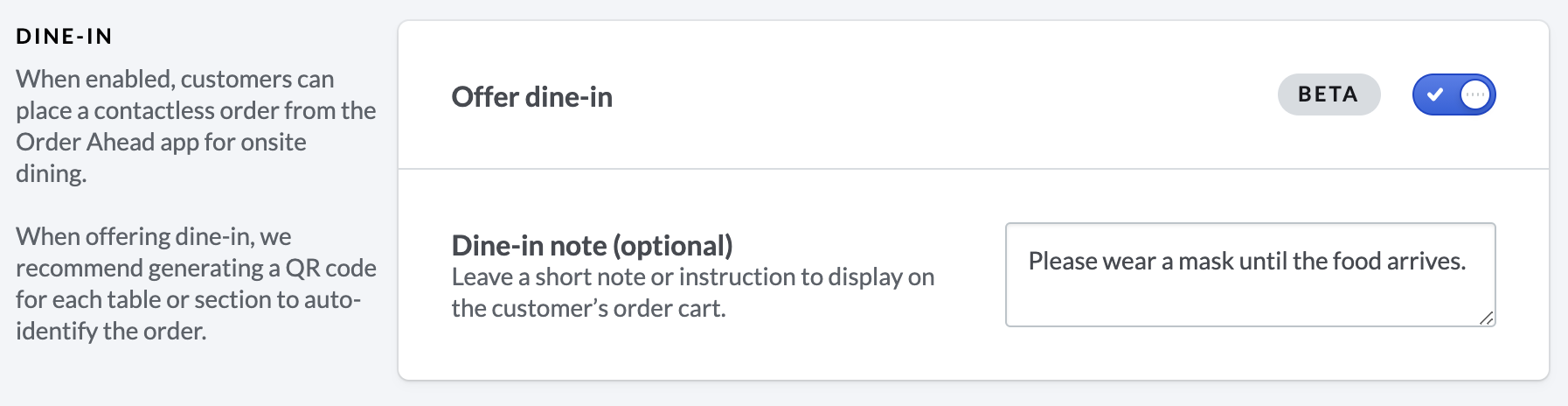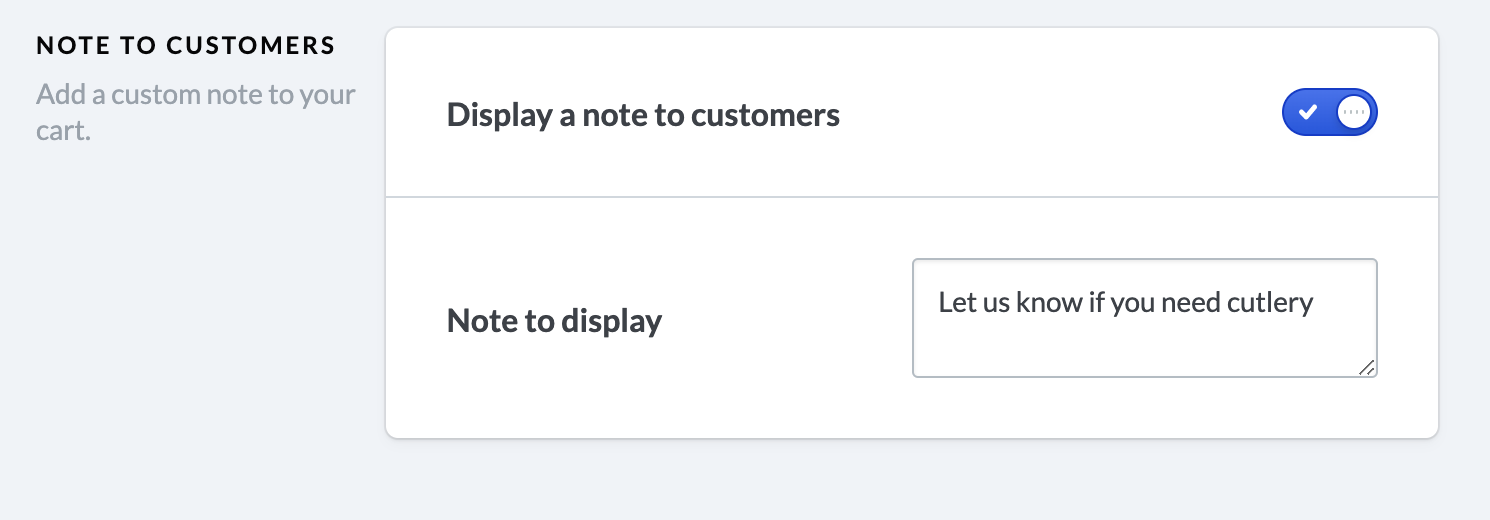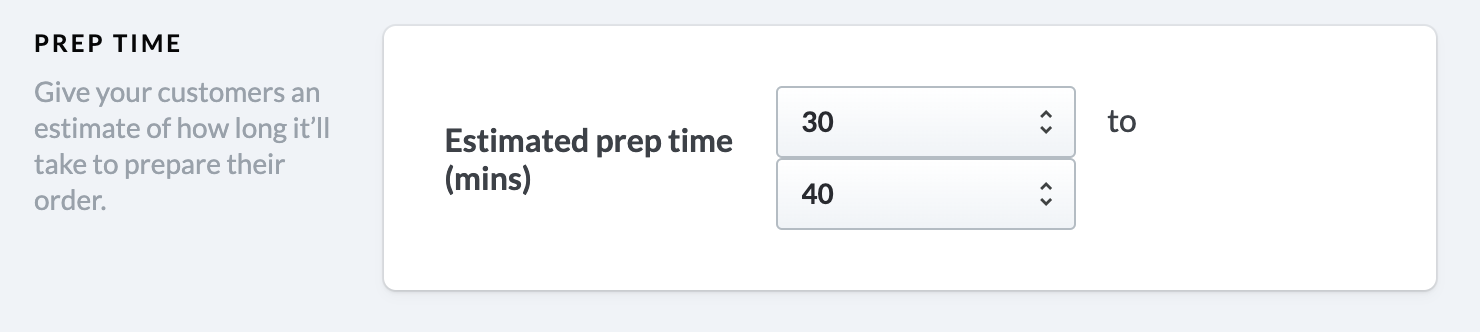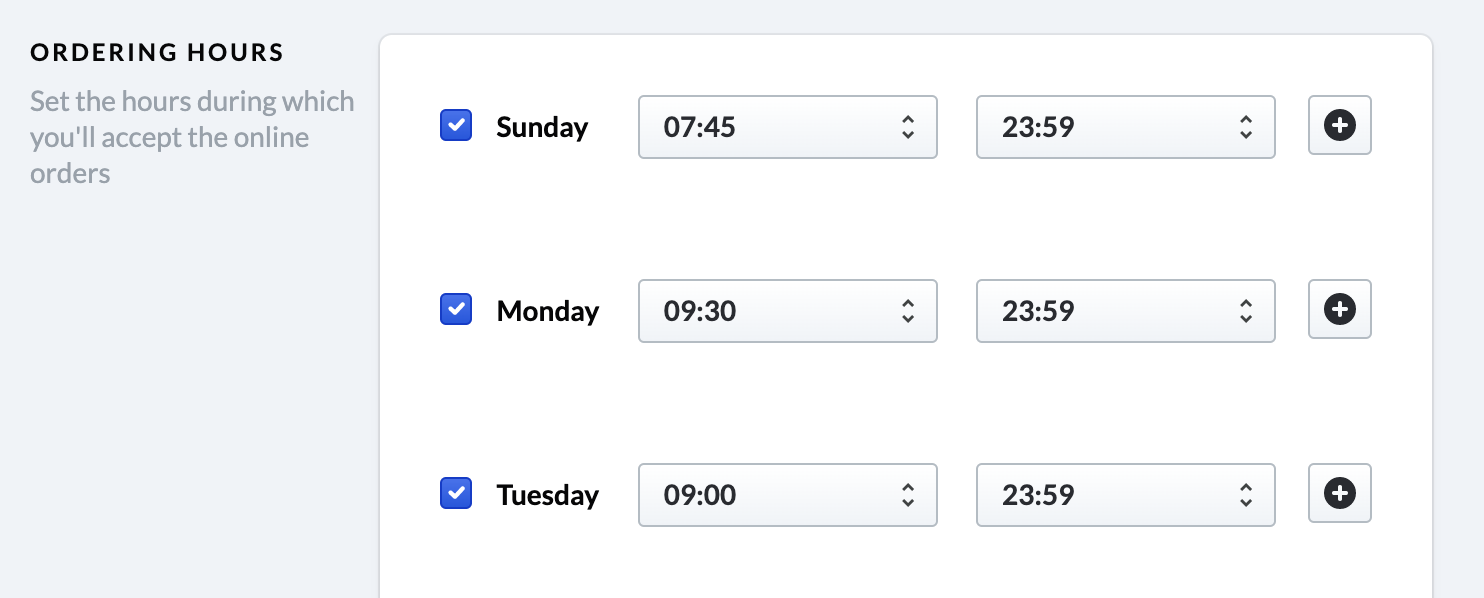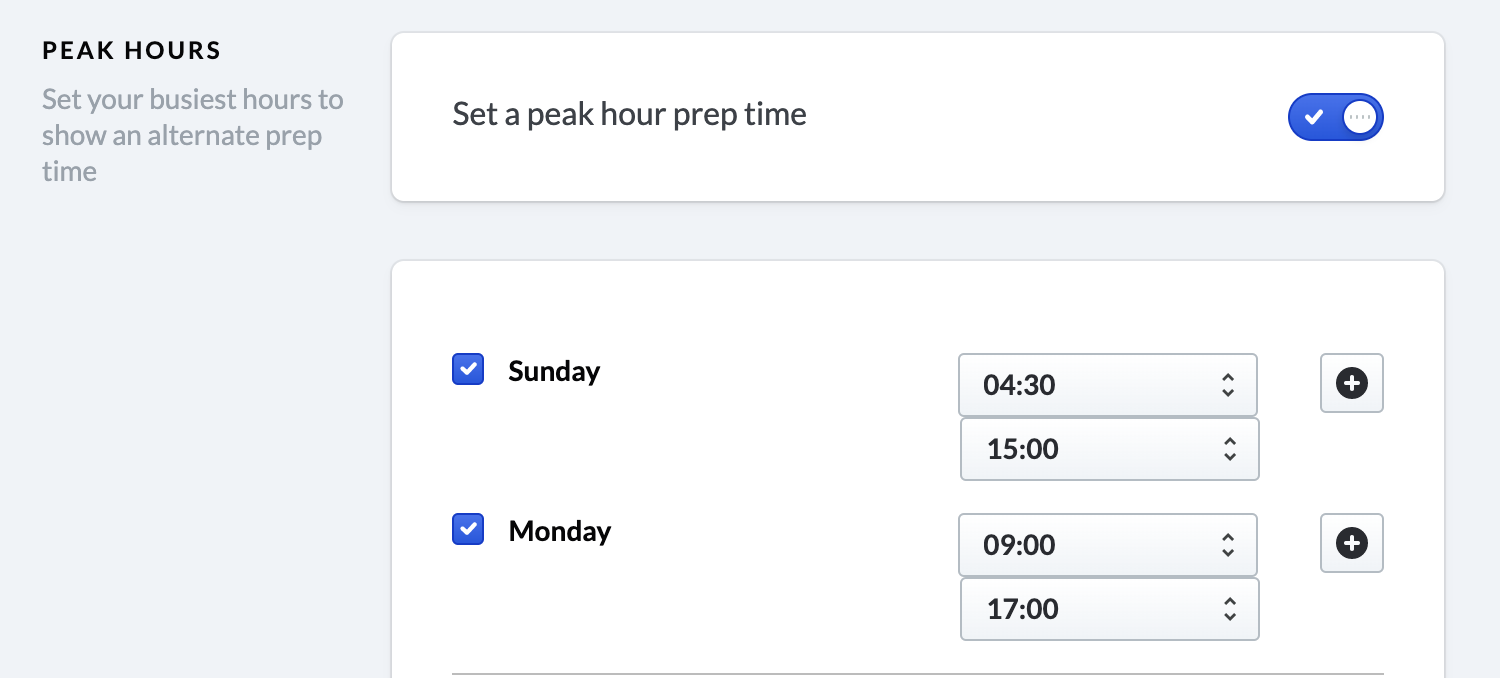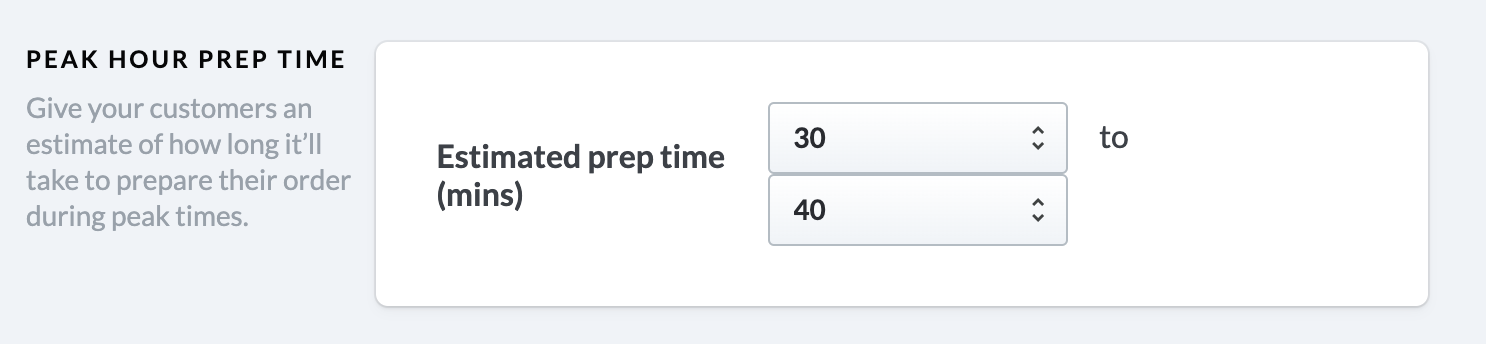Lightspeed-L Locatie-informatie bewerken
Locatie-informatie bewerken
De Locaties-pagina van de backoffice is waar u belangrijke informatie en instellingen kunt instellen voor uw Order Ahead-web-app: het toestaan van afhaling en levering op de stoep, het toevoegen van een aangepaste opmerking voor uw klanten of het instellen van bepaalde openingstijden om bestellingen te accepteren.
In dit artikel wordt uitgelegd hoe u de volgende instellingen van de Locatie-pagina moet configureren:
- Locatiepagina
- Locatiestatus
- Locatie-informatie
- Betalingen
- Betaalmethodes
- Menuconfiguraties
- Bestellingsopties
- Leveringsopties
- Opmerking voor klanten
- Bereidingstijd
- Bestellingsuren
- Piekuren
- Bereidingstijd piekuren
- Zichtbaarheid locatie
Locatiepagina
De Locatiepagina biedt een snapshot van uw Order Ahead-bedrijven. Als u slechts één bedrijfslocatie hebt, zult u slechts één locatie op deze pagina zien. Als u meer dan één locatie hebt ingesteld op Lightspeed Restaurant, zult u deze locaties hier zien staan. De Locatiepagina biedt een overzicht van elke Order Ahead-locatie: bekijk elk(e) locatienaam, -adres, -telefoonnummer, online status en zichtbaarheid.
Bewerk elke locatie afzonderlijk door op deze pagina de locatienaam te selecteren. Nadat u op de vorige pagina een locatie hebt geselecteerd, wordt u naar de detailpagina gebracht van die locatie waar u de volgende informatie kunt bewerken.
Locatiestatus
Wanneer de instelling Online bestellingsstatus is ingeschakeld, aanvaardt deze locatie bestellingen tijdens de besteluren. Wanneer deze instelling is uitgeschakeld, wordt het bestellen gepauzeerd. Dit is een handige instelling tijdens piekmomenten als het druk is en het online bestellen even moet worden gepauzeerd.
Locatie-informatie
De sectie Locatie-informatie bevat de belangrijkste contactgegevens voor deze locatie. De naam, het adres en telefoonnummer van de locatie komen uit de Restaurant Manager.
Specificeer de tijdzone van je locatie door de regio en de dichtstbijzijnde stad te kiezen.
Betalingen
In de sectie betalingen kunt u de instellingen met betrekking tot betalingen aanpassen.
Valuta wordt bepaald door de instellingen van uw Restaurant Manager - om de valuta te wijzigen, selecteert u simpelweg het vervolgkeuzemenu en geeft u de lokale valuta op voor deze locatie.
Uw belastingsinstelling wordt automatisch uit de instellingen van uw Restaurant Manager gehaald en is gebaseerd op uw regio. Om uw regionale belastingprofiel aan te passen, gebruikt u het vervolgkeuzemenu en kiest u een belastingprofiel voor de locatie. U kunt een Canadees belastingprofiel (voor bepaalde provincies) selecteren, belasting inclusief (btw) of belasting exclusief (VS). Het is belangrijk dat u uw belastinginstelling in Order Ahead overeenkomt met uw belastingprofiel in Restaurant Manager. Neem in geval van twijfel contact op met Support.
Schakel de instelling fooien toestaan in als u wilt dat klanten de optie krijgen om een fooi achter te laten bij hun bestelling.
Betaalmethodes
Kies hoe uw klanten voor hun bestelling betalen onder Betaalmethodes.
Als u klanten de mogelijkheid wilt geven om hun bestellingen in de winkel te betalen, schakelt u Betalingen in de winkel toestaan in. Wanneer deze instelling is ingeschakeld, kunnen klanten in de Order Ahead-webapp kiezen om hun bestelling online of bij afhaling te betalen. Houd er rekening mee dat betalen in de winkel alleen beschikbaar is voor afhaal- of hier opeten-bestellingen (niet voor levering).
Als u gevestigd bent waar deze betaalmethodes beschikbaar zijn, schakelt u iDEAL of Bancontact in zodat klanten met deze betaalmethodes kunnen betalen.
Menuconfiguraties
Met de instellingen van de Menuconfiguraties kunt u de weergave configureren van het menu op uw Order Ahead-web-app. Door het inschakelen van de instelling sorteren menu inschakelen, kunt u opgeven of u uw menu-items op alfabetische volgorde of op SKU wilt laten verschijnen.
Houd er rekening mee dat uw Order Ahead-menu-items vanuit de Restaurant Manager worden bewerkt. Raadpleeg het configureren van uw online menu vanuit de Restaurant Manager voor meer informatie over het aanmaken van uw menu.
Bestellingsopties
Met de instellingen voor Bestellingsopties kunt u bijkomende bestellingsopties toevoegen voor uw klanten.
Schakel afhaling op de stoep aanbieden in als uw bedrijf deze service aanbiedt. Als u afhaling op de stoep aanbiedt, geef dan aangepaste instructies voor afhaling op de stoep op die in de winkelwagen van uw klant worden weergegeven.
Met de instelling geavanceerd bestellen inschakelen kan uw klant een tijdstip in de toekomst kiezen voor het ontvangen van zijn/haar bestelling. Als u geavanceerde bestellingen inschakelt, geef dan op of uw klanten alleen op de huidige dag of maximaal 7 dagen vooraf kunnen bestellen.
Toekomstige bereidingstijden kunnen worden beheerd door te filteren op besteltijden op het scherm Afhalen van Restaurant POS.
Bestellingslimiet
Met bestellingslimiet kunt u een maximaal aantal online bestellingen instellen dat elke 15 minuten kan worden geplaatst. Dit is een handige functie om onverwachte pieken te voorkomen. Om binnenkomende online bestellingen te beperken, schakelt u Bestellingslimiet in vanuit de sectie Bestellingsopties. Wanneer deze optie is ingeschakeld, kunt u de openingstijden opgeven waarvoor bestellingslimieten gelden.
Uren met limiet: geef op binnen welke openingstijden een limiet moet worden ingesteld voor het bestellen. In het vervolgkeuzemenu kunt u het volgende selecteren:
- Een limiet instellen voor alle uren: kies deze optie voor één standaard maximaal aantal bestellingen tijdens de openingstijden. Gebruik het vervolgkeuzemenu in het veld onder deze instelling om op te geven voor hoeveel bestellingen een limiet moet worden ingesteld.
- Een limiet instellen voor piekuren: kies deze optie als u de bestellingen alleen tijdens uw drukste momenten wilt beperken. Om bestellingen tijdens de piekuren te beperken, moet u de piekuren hebben ingeschakeld. Gebruik het vervolgkeuzemenu in het veld onder deze instelling om op te geven voor hoeveel bestellingen een limiet moet worden ingesteld.
- Verschillende limieten instellen voor piekuren en niet-piekuren: kies deze optie om verschillende bestellingslimieten in te stellen voor uw drukste openingstijden en gewone openingstijden. Gebruik het vervolgkeuzemenu onder deze instelling om op te geven voor hoeveel bestellingen een limiet moet worden ingesteld tijdens piekuren en niet-piekuren. Om de bestellingen te beperken tijdens piekuren, moet u piekuren hebben ingeschakeld.
Leveringsopties
Schakel levering inschakelen in om extra bestelopties aan te bieden. Houd er rekening mee dat deze instelling enkel kan worden gebruikt wanneer uw bedrijf eigen leveringsvoertuigen heeft. Met andere woorden, in plaats van het sturen van bestellingen via een leveringsintegratie, ondersteunt deze instelling een interne leveringsservice. Eenmaal ingeschakeld, kunnen klanten kiezen tussen afhalen of levering wanneer ze bestellen via uw Order Ahead-web-app.
Indien u levering inschakelt voor uw Order Ahead-web-app, zorg er dan ook voor dat u de volgende instellingen opgeeft:
- Leveringsbereik: voer het bereik in (in kilometer) waarbinnen uw bedrijf levert. Klanten kunnen geen bestellingen plaatsen als ze buiten dit bereik vallen.
- Tijdspanne: een schatting van hoe lang een levering gebruikelijk duurt, vanaf het moment dat de bestelling het restaurant verlaat tot wanneer het bij de klant wordt afgeleverd. Deze duur wordt gebruikt om de klant een geschatte tijd te geven voor zijn/haar bestelling, naast andere factoren zoals de bereidingstijd of piekuren.
- Leveringstoeslag: voeg een bedrag toe dat automatisch aan bestellingen om te leveren zal worden toegevoegd. Dit is nuttig als u enige leveringskosten wilt compenseren.
- Minimaal bestelbedrag: geef het minimumbedrag op dat uw bedrijf aanvaardt voor bestellingen met levering. Dit is nuttig om ervoor te zorgen dat u alleen levering aanbiedt voor bestellingen met een winstmarge in plaats van dat u kosten op de levering maakt.
Hier opeten
Wist u dat u Order Ahead kunt gebruiken voor afhaling, levering en ter plaatse bestellen? Dat klopt! Als u in uw restaurant klanten kunt ontvangen, zorg dan dat u hier opeten heeft ingeschakeld voor contactloos bestellen. Indien ingeschakeld, kunnen klanten vanuit de Order Ahead-app bestellen en afhaling, levering (indien ingeschakeld) of hier opeten opgeven als hun bestelvoorkeur.
Als u hier opeten aanbiedt, raden we u aan om de Order Ahead QR-code generator te gebruiken. Vanuit de QR-pagina op de backoffice kunt u QR-codes aanmaken en vervolgens op tafelbordjes of promotiemateriaal afdrukken. Wanneer klanten de QR-codes met hun telefoon scannen, zullen ze naar uw Order Ahead-webapp voor klanten worden gebracht om online te bestellen.
Met Opmerking hier opeten kunt u een aangepaste instructie geven voor een winkelwagen voor een hier opeten-bestelling (zoals "We komen zo bij u!" of "Gelieve uw mondmasker te dragen tot uw bestelling klaar is."). Deze opmerking kan dienen als een nuttige instructie voor uw eigen aangepaste hier opeten-bestelcontext.
Momenteel ondersteunt Order Ahead geen bestellen op rekening. Als klanten tijdens hun bezoek meermaals willen bestellen, moeten ze de bestelling elke keer volledig afronden op Order Ahead (inclusief betaling).
Opmerking voor klanten
Schakel de instelling Een opmerking aan klanten tonen in om een interactieve, aangepaste opmerking voor uw klanten achter te laten, zoals "Laat het ons weten als u geen bestek wilt.". Indien ingeschakeld, voert u een aangepaste opmerking in het veld Te tonen opmerking in. Klanten zullen uw opmerking kunnen zien en een eigen aangepaste opmerking aan hun bestelling kunnen toevoegen.
Bereidingstijd
Schakel de instelling geschatte bereidingstijd in en specificeer de geschatte tijd in minuten om uw klanten een idee te geven van hoelang het zal duren om hun bestelling te bereiden.
Bestellingsuren
Hier stelt u uw beschikbare bestellingsuren in voor deze locatie. Pas de bestellingsuren aan voor elke dag van de week en voeg meerdere tijdsblokken toe per dag. Zodra opgeslagen, worden deze uren onmiddellijk weergegeven op uw mobiele Order Ahead-app. U kunt deze uren dus steeds indien nodig aanpassen.
Piekuren
Als de locatie vaak drukke piekuren heeft, kunt u de verwachte vertraging voor de bereiding aan uw klanten laten weten. Schakel de instelling stel een bereidingstijd voor piekuren in in en pas uw drukste bereidingstijden aan in onderstaande velden voor elke relevante dag van de week. Stel vervolgens hieronder een bereidingstijd voor piekuren in.
Bereidingstijd piekuren
Als u de instelling bereidingstijd piekuren hebt ingeschakeld, geef dan de aangepaste bereidingstijd op voor bestellingen die tijdens de piekuren worden geplaatst (in minuten) in het veld geschatte bereidingstijd.
Zichtbaarheid locatie
Stel in of deze locatie zichtbaar is voor uw klanten. Als de instelling Locatie verbergen is ingeschakeld, is de locatie zichtbaar. Als de instelling Locatie verbergen niet is ingeschakeld, is de locatie niet zichtbaar.
Wat nu?
- Vergeet zeker niet om verbinding te maken met Stripe voor de verwerking van betalingen als u nog bezig bent met instellen. Raadpleeg Betalingen met Stripe instellen voor meer informatie.
- Voeg een aangepast(e) logo, banner en kleurenschema toe aan uw Order Ahead-web-app. Raadpleeg Een logo of banner toevoegen voor meer informatie.
- Pas uw wachtwoord of de naam van uw bedrijf aan die weergegeven wordt op uw Order Ahead-web-app. Raadpleeg Accountinstellingen voor meer informatie.
- Nadat uw account helemaal klaar is, is het tijd om reclame te maken over online bestellen bij uw restaurant. Raadpleeg Order Ahead online delen voor meer informatie.
Related Articles
Lightspeed-L Uw online menu aanmaken of bewerken
L-Series Support Helpcentrum: https://resto-support.lightspeedhq.com/hc/nl Chat via de backoffice: https://www.lightspeedhq.nl/kassasysteem/restaurant/login/ Bel ons op: +31208085269 / +3292980667 (voor urgentere zaken) Of dien een supportverzoek in ...Lightspeed-L Deliveroo voor Lightspeed Delivery
L-Series Support Helpcentrum: https://resto-support.lightspeedhq.com/hc/nl Chat via de backoffice: https://www.lightspeedhq.nl/kassasysteem/restaurant/login/ Bel ons op: +31208085269 / +3292980667 (voor urgentere zaken) Of dien een supportverzoek in ...Lightspeed-L Klanten
L-Series Support Helpcentrum: https://resto-support.lightspeedhq.com/hc/nl Chat via de backoffice: https://www.lightspeedhq.nl/kassasysteem/restaurant/login/ Bel ons op: +31208085269 / +3292980667 (voor urgentere zaken) Of dien een supportverzoek in ...Lightspeed-L Takeaway.com voor Lightspeed Delivery
L-Series Support Helpcentrum: https://resto-support.lightspeedhq.com/hc/nl Chat via de backoffice: https://www.lightspeedhq.nl/kassasysteem/restaurant/login/ Bel ons op: +31208085269 / +3292980667 (voor urgentere zaken) Of dien een supportverzoek in ...Lightspeed-L Over Order Ahead
L-Series Support Helpcentrum: https://resto-support.lightspeedhq.com/hc/nl Chat via de backoffice: https://www.lightspeedhq.nl/kassasysteem/restaurant/login/ Bel ons op: +31208085269 / +3292980667 (voor urgentere zaken) Of dien een supportverzoek in ...